Documenti
Per abilitare la possibilità di caricare uno o più documenti è necessario inserire il titolo del contenuto e cliccare sul pulsante "Salva", affinchè questo sia caricato nel sistema e siano sbloccate tutte le operazioni possibili da effettuare su esso.
Compiuta questa operazione si potranno inserire una o più documenti utilizzando la tab “Documenti”.

Per caricare un documento è sufficiente cliccare sul pulsante “Carica documenti” e selezionare il file desiderato oppure trascinare il file all’interno dell’area sottostante al pulsante.
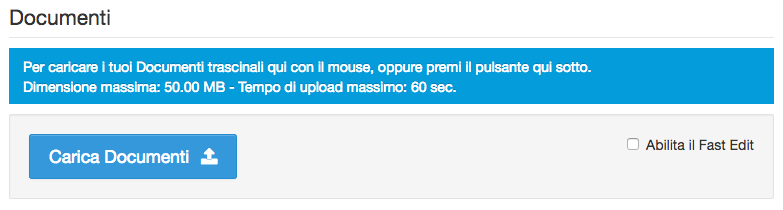
Una volta caricati i documenti desiderati, è possibile modificarne titolo e descrizione cliccando sull’icona della matita e aggiornando i campi “Nome” e “Descrizione”.
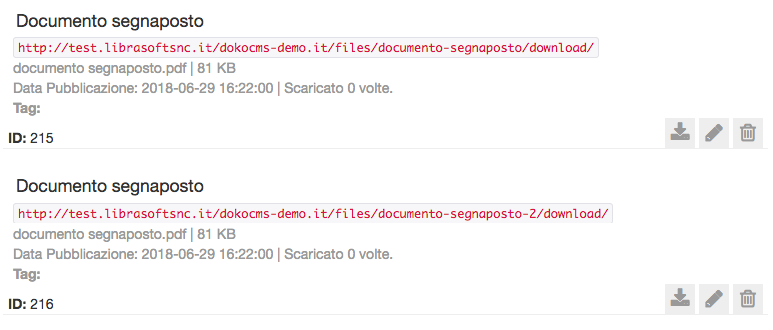

Per modificarne l’ordine, invece, è sufficiente selezionarli e trascinarli nell’ordine desiderato all’interno della lista.
